Guida dell'utente: Classificare e proteggere con il client di etichettatura unificata di Azure Information Protection
Nota
Si sta cercando Microsoft Purview Information Protection, in precedenza Microsoft Information Protection (MIP)?
Il componente aggiuntivo Azure Information Protection viene ritirato e sostituito con le etichette integrate nelle app e nei servizi di Microsoft 365. Altre informazioni sullo stato di supporto di altri componenti di Azure Information Protection.
Il nuovo client Microsoft Information Protection (senza il componente aggiuntivo) è attualmente in anteprima e pianificato per la disponibilità generale.
Il modo più semplice per classificare e proteggere documenti e messaggi di posta elettronica consiste nel creare o modificarli dall'interno delle app desktop di Office: Word, Excel, PowerPoint, Outlook.
Tuttavia, è anche possibile classificare e proteggere i file usando Esplora file. Questo metodo supporta tipi di file aggiuntivi ed è un modo pratico per classificare e proteggere più file contemporaneamente. Questo metodo supporta la protezione di documenti di Office, file PDF, file di testo e immagini e un'ampia gamma di altri file.
Se l'etichetta applica la protezione a un documento, il documento protetto potrebbe non essere adatto per essere salvato in SharePoint o OneDrive. Controllare se l'amministratore ha abilitato le etichette di riservatezza per i file di Office in SharePoint e OneDrive.
Nota
Usare queste istruzioni per classificare e proteggere documenti e messaggi di posta elettronica. Se è necessario classificare e non proteggere solo i documenti e i messaggi di posta elettronica, vedere le istruzioni di sola classificazione. Se non si è certi del set di istruzioni da usare, rivolgersi all'amministratore o all'help desk.
Cassaforte condividere un file con persone esterne all'organizzazione
I file protetti sono sicuri da condividere con altri utenti. Ad esempio, allegare un documento protetto a un messaggio di posta elettronica.
Prima di condividere file con persone esterne all'organizzazione, rivolgersi all'help desk o all'amministratore come proteggere i file per gli utenti esterni.
Ad esempio, se l'organizzazione comunica regolarmente con persone di un'altra organizzazione, l'amministratore potrebbe aver configurato etichette che impostano la protezione in modo che queste persone possano leggere e usare documenti protetti. Selezionare quindi queste etichette per classificare e proteggere i documenti da condividere.
In alternativa, se gli utenti esterni dispongono di account business-to-business (B2B), è possibile usare Esplora file per impostare autorizzazioni personalizzate per un documento prima di condividerlo. Se si impostano autorizzazioni personalizzate e il documento è già protetto per l'uso interno, creare prima di tutto una copia per conservare le autorizzazioni originali. Usare quindi la copia per impostare le autorizzazioni personalizzate.
Usare app Office per classificare e proteggere documenti e messaggi di posta elettronica
Nella scheda Home selezionare il pulsante Riservatezza sulla barra multifunzione e quindi selezionare una delle etichette configurate automaticamente. Ad esempio:
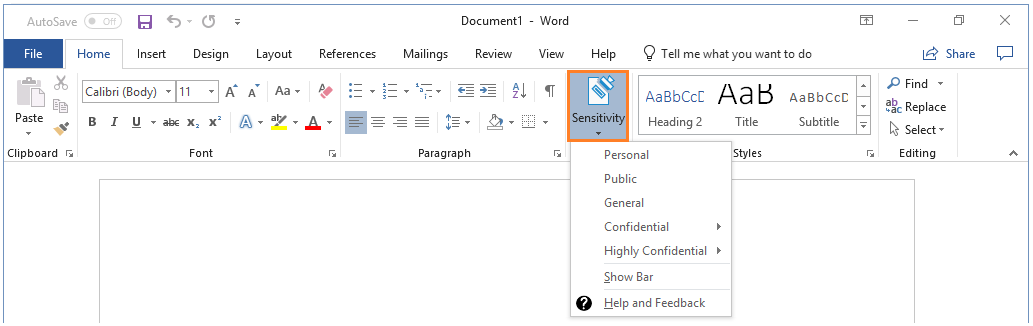
In alternativa, se è stata selezionata l'opzione Mostra barra dal pulsante Riservatezza , è possibile selezionare un'etichetta dalla barra di Azure Information Protection. Ad esempio:

Per impostare un'etichetta, ad esempio "Riservato tutti i dipendenti", selezionare Riservato \ e quindi Tutti i dipendenti. Se non si è certi dell'etichetta da applicare al documento o al messaggio di posta elettronica corrente, usare le descrizioni comando dell'etichetta per ottenere altre informazioni su ogni etichetta e quando applicarla.
Se al documento è già applicata un'etichetta e si vuole modificarla, è possibile selezionare un'etichetta diversa. Se è stata visualizzata la barra di Azure Information Protection e le etichette non vengono visualizzate sulla barra da selezionare, fare prima clic sull'icona Modifica etichetta accanto al valore dell'etichetta corrente.
Oltre a selezionare manualmente le etichette, è anche possibile applicare le etichette nei modi seguenti:
L'amministratore ha configurato un'etichetta predefinita, che è possibile mantenere o modificare.
L'amministratore ha configurato le etichette da impostare automaticamente quando vengono rilevate informazioni riservate.
L'amministratore ha configurato le etichette consigliate quando vengono rilevate informazioni riservate e viene richiesto di accettare la raccomandazione (e l'etichetta viene applicata) o rifiutarla (l'etichetta consigliata non viene applicata).
Il pulsante Riservatezza o le etichette previste non vengono visualizzate nelle app Office?
Se nel app Office non viene visualizzato il pulsante Riservatezza, potrebbe non essere installato il client di etichettatura unificata di Azure Information Protection.
Se non viene visualizzato un pulsante Riservatezza sulla barra multifunzione, ma viene visualizzato un pulsante Proteggi con le etichette, è installato il client classico di Azure Information Protection legacy e non il client di etichettatura unificata di Azure Information Protection. Per altre informazioni, vedere la documentazione del client classico di AIP archiviata.
Le etichette possono essere visualizzate in modo diverso rispetto a quanto previsto per uno dei motivi seguenti:
L'amministratore potrebbe aver riconfigurato le etichette. In questo caso, provare a chiudere tutte le istanze del app Office e riaprirla. Questa azione verifica la presenza di modifiche alle etichette.
Potrebbe non essere disponibile un'edizione di Office supportata. Se l'etichetta mancante applica la protezione, potrebbe essere disponibile un'edizione di Office che non supporta l'applicazione della protezione di Rights Management.
Per verificare, selezionare Guida e commenti e suggerimenti sulla riservatezza>. Nella finestra di dialogo controllare se nella sezione Stato client è presente un messaggio che indica Che il client non è concesso in licenza per Office Professional Plus.
Non è necessario Office Professional Plus se si dispone di app Office da Microsoft 365 Apps for Business o Microsoft 365 Business Premium quando all'utente viene assegnata una licenza per Azure Rights Management (nota anche come Azure Information Protection per Microsoft 365).
L'utente potrebbe non essere incluso nell'ambito dell'etichetta. In questo caso, l'etichetta si trova in un criterio con ambito che non include l'account. Rivolgersi all'help desk o all'amministratore.
Cassaforte condivisione tramite posta elettronica
Quando si condividono documenti di Office tramite posta elettronica, è possibile allegare il documento a un messaggio di posta elettronica protetto e il documento viene protetto automaticamente con le stesse restrizioni applicabili al messaggio di posta elettronica.
Tuttavia, è possibile proteggere prima il documento e quindi allegarlo al messaggio di posta elettronica. Proteggere il messaggio di posta elettronica anche se il messaggio di posta elettronica contiene informazioni riservate. Un vantaggio della protezione del documento prima di allegarlo a un messaggio di posta elettronica è che è possibile applicare autorizzazioni diverse al documento rispetto al messaggio di posta elettronica.
Usare il Esplora file per classificare e proteggere i file
Quando si usa Esplora file, è possibile classificare e proteggere rapidamente un singolo file, più file o una cartella.
Quando si seleziona una cartella, tutti i file in tale cartella e tutte le sottocartelle selezionate automaticamente per le opzioni di classificazione e protezione impostate. Tuttavia, i nuovi file creati in tale cartella o sottocartelle non vengono configurati automaticamente con tali opzioni.
Quando si usa Esplora file per classificare e proteggere i file, se una o più etichette vengono visualizzate in grigio, i file selezionati non supportano la classificazione. Per questi file, è possibile selezionare un'etichetta solo se l'amministratore ha configurato l'etichetta per applicare la protezione. In alternativa, è possibile specificare le proprie impostazioni di protezione.
Nota
Alcuni file, ad esempio file eseguibili e la cartella di Windows, vengono esclusi automaticamente dalla classificazione e dalla protezione, perché la modifica potrebbe impedire l'esecuzione del PC. Sebbene sia possibile selezionare questi file, questi file vengono ignorati come una cartella o un file escluso.
Per altre informazioni, vedere Tipi di file supportati dal client di etichettatura unificata di Azure Information Protection.
Per classificare e proteggere un file usando Esplora file:
In Esplora file selezionare il file, più file o una cartella. Fare clic con il pulsante destro del mouse e selezionare Classifica e proteggi. Ad esempio:
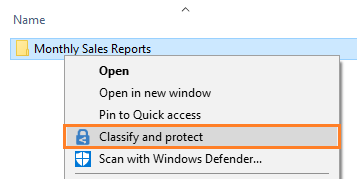
Nella finestra di dialogo Classifica e proteggi - Azure Information Protection usare le etichette come si farebbe in un app Office lication, che imposta la classificazione e la protezione come definito dall'amministratore.
Se nessuna delle etichette può essere selezionata (vengono visualizzate in grigio): il file selezionato non supporta la classificazione, ma è possibile proteggerlo con autorizzazioni personalizzate (passaggio 3). Ad esempio:
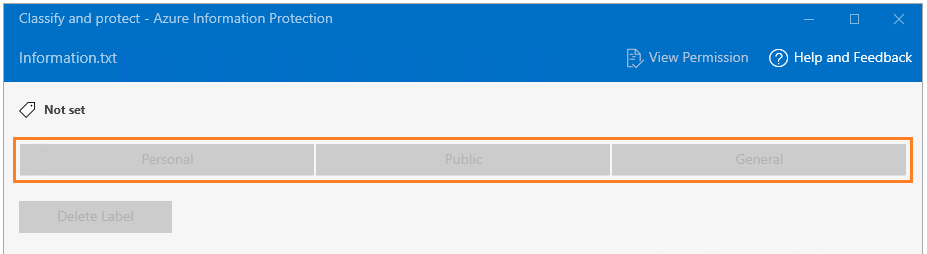
È possibile specificare impostazioni di protezione personalizzate anziché usare le impostazioni di protezione che l'amministratore potrebbe aver incluso con l'etichetta selezionata. A tale scopo, selezionare Proteggi con autorizzazioni personalizzate.
Eventuali autorizzazioni personalizzate specificate per sostituire anziché integrare le impostazioni di protezione definite dall'amministratore per l'etichetta scelta.
Se è stata selezionata l'opzione autorizzazioni personalizzate, specificare ora quanto segue:
Opzione Descrizione Selezionare le autorizzazioni Selezionare il livello di accesso che si desidera che gli utenti abbiano quando si protegge il file o i file selezionati. Selezionare utenti, gruppi o organizzazioni Specificare le persone che devono avere le autorizzazioni selezionate per il file o i file. Digitare l'indirizzo di posta elettronica completo, l'indirizzo di posta elettronica di un gruppo o un nome di dominio dell'organizzazione per tutti gli utenti dell'organizzazione.
In alternativa, è possibile utilizzare l'icona della rubrica per selezionare utenti o gruppi dalla rubrica di Outlook.Scadenza dell'accesso Selezionare questa opzione solo per i file sensibili al tempo in modo che gli utenti specificati non possano aprire il file o i file selezionati dopo una data impostata. Sarà comunque possibile aprire il file originale, ma dopo la mezzanotte (fuso orario corrente), il giorno impostato, le persone specificate non potranno aprire il file. Fare clic su Applica e attendere che il messaggio Lavoro sia terminato per visualizzare i risultati. Fai clic su Chiudi.
Il file o i file selezionati sono ora classificati e protetti, in base alle selezioni. In alcuni casi (quando si aggiunge la protezione modifica l'estensione del nome file), il file originale in Esplora file viene sostituito con un nuovo file con l'icona di blocco di Azure Information Protection. Ad esempio:
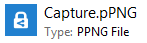
Se si cambia idea della classificazione e della protezione o successivamente è necessario modificare le impostazioni, è sufficiente ripetere questo processo con le nuove impostazioni.
La classificazione e la protezione specificate rimangono con il file, anche se si invia un messaggio di posta elettronica al file o la si salva in un'altra posizione.
Protezione dei tipi di file generici
Per proteggere i tipi di file generici, che non dispongono del supporto predefinito per la protezione, assicurandosi che i destinatari possano accedervi come previsto, è consigliabile definire il destinatario come comproprietario del file.
Ad esempio, se si condivide un file pub e si vuole assicurarsi che il destinatario possa aprirlo, scegliere un'etichetta che concede autorizzazioni di coproprietà o impostare autorizzazioni personalizzate per il file.
Se si impostano autorizzazioni personalizzate per il file, nella casella Seleziona utenti, gruppi o organizzazioni assicurarsi di definire l'indirizzo di posta elettronica per gli utenti che devono accedere al file.
Ad esempio:
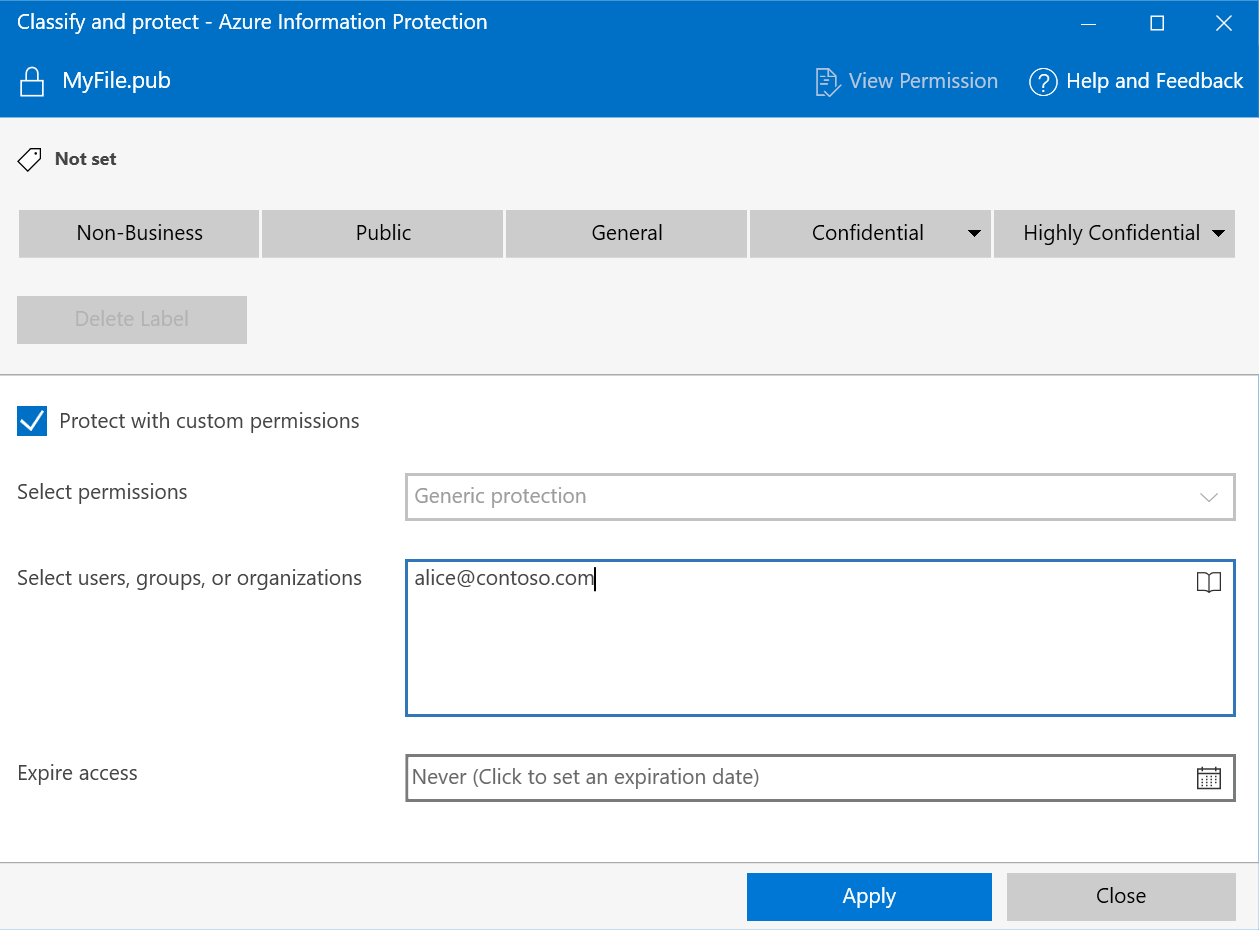
Per altre informazioni, vedere Tipi di file supportati dal client di etichettatura unificata di Azure Information Protection.
Passaggi successivi
Per altre informazioni, vedi:
- Scaricare e installare il client di etichettatura unificata di Azure Information Protection
- Classificare un file o un messaggio di posta elettronica
- Classificare e proteggere un file o un messaggio di posta elettronica
- Aprire i file protetti
- Rimuovere etichette e protezione da file e messaggi di posta elettronica
- Client di etichettatura unificata di Azure Information Protection: guida per gli amministratori
- Informazioni sulle etichette di riservatezza
Commenti e suggerimenti
Presto disponibile: Nel corso del 2024 verranno gradualmente disattivati i problemi di GitHub come meccanismo di feedback per il contenuto e ciò verrà sostituito con un nuovo sistema di feedback. Per altre informazioni, vedere https://aka.ms/ContentUserFeedback.
Invia e visualizza il feedback per